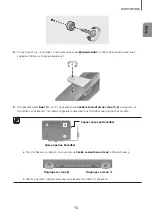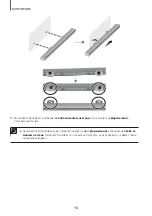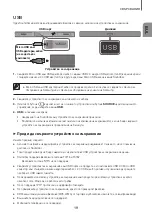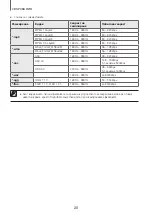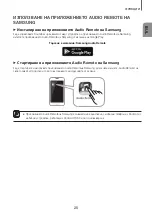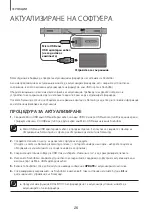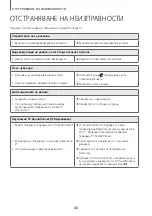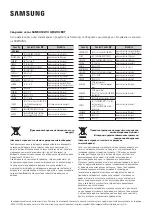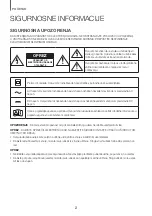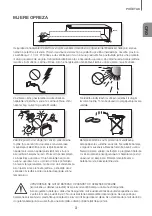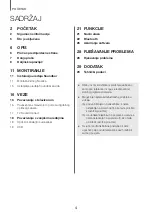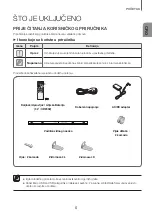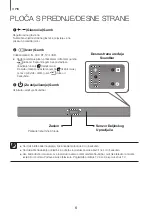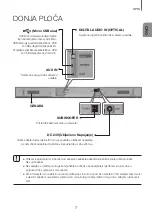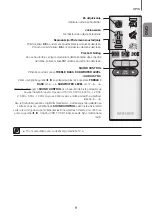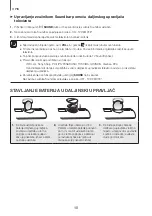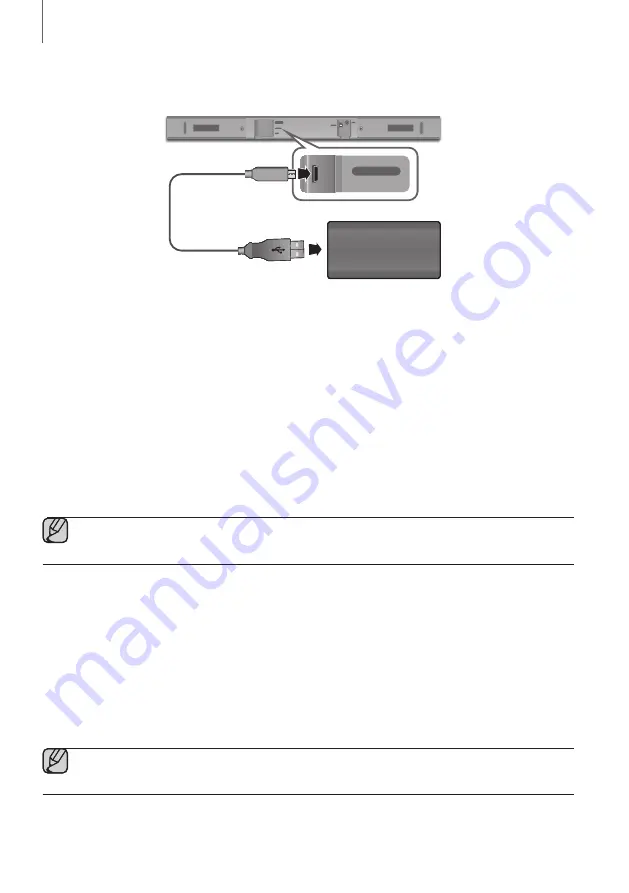
27
26
ФУНКЦИИ
АКТУАЛИЗИРАНЕ НА СОФТУЕРА
DIGITAL AUDIO IN
(OPTICAL)
USB (5V 0.5A)
AUX IN
SUBWOOFER
DC 24V
DIGITAL AUDIO IN
(OPTICAL)
USB (5V 0.5A)
AUX IN
Micro USB към
USB адаптерен кабел
(не се доставя с
комплекта)
Устройство за съхранение
Samsung може в бъдеще да предлага актуализации за фърмуера на системата на Soundbar.
Ако има предложение за актуализация, можете да актуализирате фърмуера, като свържете устройство за
съхранение, в което е записана актуализацията на фърмуера, към USB порта на Soundbar.
Обърнете внимание, че ако има няколко файла за актуализация, трябва да ги заредите поотделно в
устройството за съхранение и да ги използвате един по един, за да актуализирате фърмуера.
Посетете Samsung.com или се обърнете към сервизния център на Samsung, за да получите повече информация
за изтегляне на файлове за актуализация.
ПРОЦЕДУРА ЗА АКТУАЛИЗИРАНЕ
1.
Свържете Micro USB към USB адаптерен кабел с мъжки USB 2.0 микро USB щепсел (тип B) в единия край и
стандартен женски 2.0 USB жак (тип A) в другия край към Micro USB жака на вашия Soundbar.
●
Micro USB към USB адаптерният кабел се продава отделно. За покупка се свържете с Център за
обслужване на Samsung или с Център за обслужване на клиенти на Samsung.
2.
Следвайте стъпките по-долу, за да свалите софтуера за продукта:
Отидете на сайта на Samsung (samsung.com/sec)
потърсете номера на модела - изберете опцията за
обслужване на клиенти (името на опцията може да се променя)
3.
Съхранете изтегления софтуер в USB стик и изберете „Извличане тук“, за да разархивирате папката.
4.
Изключете Soundbar и свържете устройството за съхранение, съдържащо софтуерната актуализация, към
женския порт на Micro USB адаптерния кабел.
5.
Включете Soundbar. След до 3 минути се извежда съобщение
UPDATE
и актуализирането започва.
6.
След завършване захранването на Soundbar се изключва. В това състояние натиснете бутона
p
на
дистанционното управление за 5 секунди.
●
Продуктът има функция DUAL BOOT. Ако фърмуера не се актуализира успешно, можете да
актуализирате отново фърмуера.